Mac显示资源库文件夹方法
摘要:很多刚刚使用Mac的用户,可能还不是很清楚Mac电脑的操作。而自从OSXLion开始,苹果就对用户的资源库文件夹(Library)默认隐藏。...
很多刚刚使用Mac的用户,可能还不是很清楚Mac电脑的操作。而自从 OS X Lion 开始,苹果就对用户的资源库文件夹(Library)默认隐藏。而很多时候往往都要用到这个文件夹,因此对于 Mac 比较熟悉的用户还是有必要让其显示出来。在 Mountain Lion 和 Lion 系统中都可以通过一行终端命令解决,不过在 OS X 10.10 Yosemite中有了更简单的方法。下面小编给大家简单介绍Mac显示资源库文件夹方法。
1、打开 Finder,然后进入”个人”(图标是小房子)文件夹, 按快捷键 Command + J 显示简介。然后里面就有能够显示资源库文件夹的选项了,勾选即可。
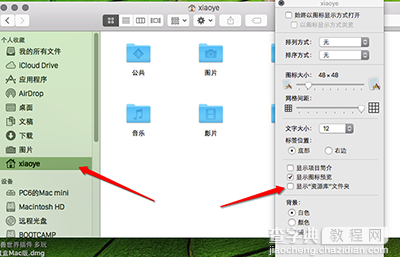 Mac显示资源库文件夹
Mac显示资源库文件夹
2、有些朋友发现没有这个“个人”(图标是小房子)文件夹怎么办?OK,没关系,现在小编再教你怎么找到”个人”(图标是小房子)文件夹。
1)打开 Finder,左上角“偏好设置”。
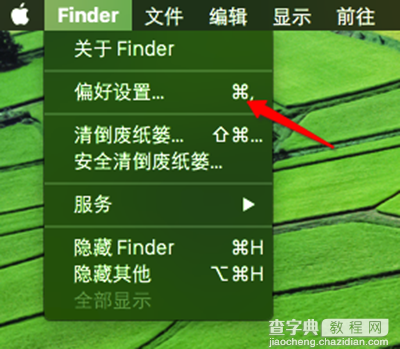 Mac显示资源库文件夹
Mac显示资源库文件夹
2)打开“偏好设置”后,选择“边栏”,在小房子前面勾选上就可以了。
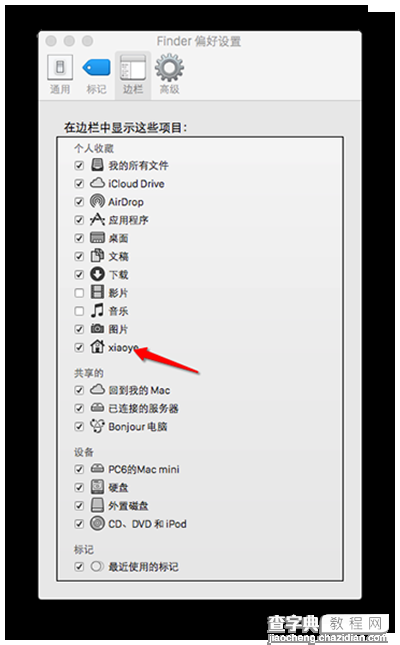
【Mac显示资源库文件夹方法】相关文章:
上一篇:
Mac文件怎么重命名
下一篇:
Mac安装最新显卡驱动教程
